Latex常用指令学习
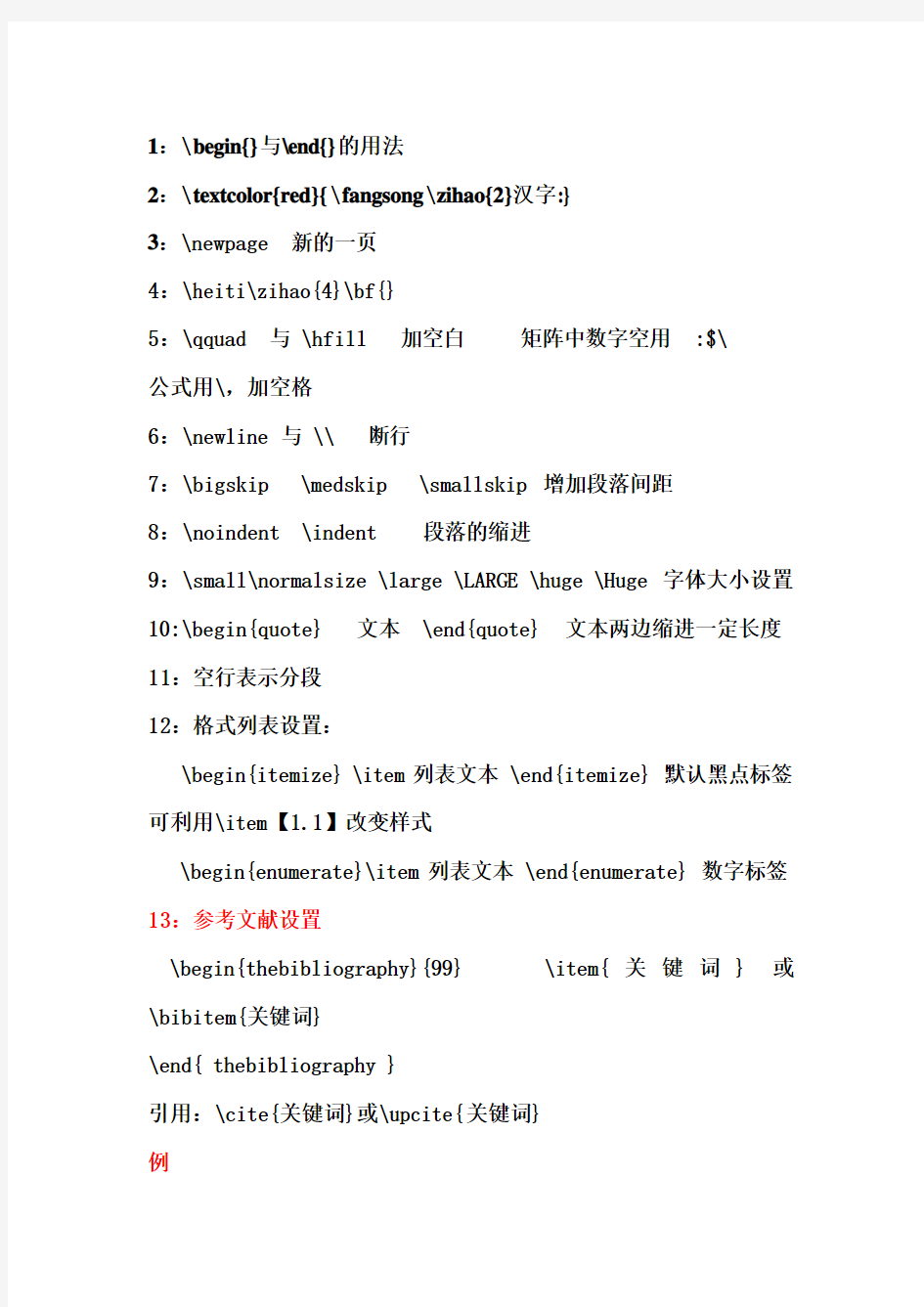

1:\begin{}与\end{}的用法
2:\textcolor{red}{\fangsong\zihao{2}汉字:}
3:\newpage 新的一页
4:\heiti\zihao{4}\bf{}
5:\qquad 与 \hfill 加空白矩阵中数字空用 :$\
公式用\,加空格
6:\newline 与 \\ 断行
7:\bigskip \medskip \smallskip 增加段落间距
8:\noindent \indent 段落的缩进
9:\small\normalsize \large \LARGE \huge \Huge 字体大小设置10:\begin{quote} 文本 \end{quote} 文本两边缩进一定长度11:空行表示分段
12:格式列表设置:
\begin{itemize} \item列表文本 \end{itemize} 默认黑点标签可利用\item【1.1】改变样式
\begin{enumerate}\item列表文本 \end{enumerate} 数字标签13:参考文献设置
\begin{thebibliography}{99} \item{关键词} 或\bibitem{关键词}
\end{ thebibliography }
引用:\cite{关键词}或\upcite{关键词}
例
\begin{thebibliography}{99}
\bibitem{DF2005_Auto1}
Ding F, Chen T. Hierarchical gradient-based identification of
multivariable discrete-time systems [J]. Automatica, 2005, 41(2):315-325
\cite{ DF2005_Auto1} 或\upsite{DF2005_Auto1}
………………
\end{thebibliography}
14:列表设置:
\newcounter{fig}
\begin{list}
\item 文本
………
\end{list}
15:注释 %开头若有多行每行都需以%开头
16:脚注和边注
\footnote{{\songti\zihao{-5}{\heiti收搞日期}: 2007-10-19 \\ {\heiti基金项目}: 国家自然科学基金项目(No. 60973043).\\ {\heiti作者简介}: XXX(1984-), 女, XXX人, 控制理论与控制工
程硕士研究生. xxx@xxxx.xxx. \\ 丁锋(1963-), 男, 湖北广水人, 博士生导师. 研究方向为系统建
模、系统辨识、过程控制、多率系统等. fding@https://www.wendangku.net/doc/5a5022392.html,}}
17:\iffalse
18:\mu_k(t)\leqslant2\left(\sum^{t}_{i=1}[\|\hat
{\bfpsi}_k(t)\|^2+\|\bfvarphi(t)\|^2]\right)^{-1}. 表
示方程为:
19:\[
公式
\] :单行公式
20:矩阵公式
\vect{y_1(t)}{y_2(t)}-0.85\vect{y_1(t-1)}{y_2(t-1)}=
\left[\begin{array}{rr}2.00&\1.00\\1.00&\2.00\end{array}\r ight]\vect{u_1(t-1)}{u_2(t-1)}
\bftheta^{\T}=\bfQ_1=\mtwor{2.00}{1.00}{1.00}{2.00}
表示:
21:表的设置:
\begin{table}[!hbt]
\centering %\tabcolsep 3mm
表\ref{hhq1_tab1}: \ 参数估计及其误差($L=1000$, $\sigma_1^2=\sigma_2^2=1.00^2$)
\vspace{-3mm}
\caption{The parameter estimates and errors ($L=1000$, $\sigma_1^2=\sigma_2^2=1.00^2$)}
\label{hhq1_tab1}
\vspace{-3mm}
\tabcolsep 3mm
\begin{tabular}{cccccccc}\\\hline:加横线c表示列的数目
表的内容(可利用$ $对其表中内容)
\end{tabular}\end{table}
表示:
22:图的设置:
\begin{figure}[!hbt]
\includegraphics[width=0.8\hsize]{CARMA-like-HG1_sigma100_L1000.eps}\\ 打开图标 %The original size: width=15cm, height=8cm
\vspace{-2mm}
\centering
图\ref{hhq1_fig1} \ 估计误差$\delta$随$k$变化曲线($L=1000$, $\sigma_1^2=\sigma_2^2=1.00^2$)
\vspace{-1mm}
\caption{The parameter estimation errors $\delta$ versus $k$ ($L=1000$, $\sigma_1^2=\sigma_2^2=1.00^2$)}
\label{hhq1_fig1}
\end{figure}
表的下标注表示:
23:整体框架
\begin{document}
文本
\end{document}
24方框图表示:
25:公式编辑
1.\begin{equation} $单个公式 $ \end{equation} 或
\begin{eqnarray} $多行公式 $ \end{eqnarray}
2.\{ \} 表示大括号{ }
3.\left{ \right } { }会根据公式大小调整尺寸
4.$ $ 公式对齐符号
5.公式不显示用 \non 或 \nonumber 标签公式式用 \label{关键词}
引用 \ref{关键词}
6.数学公式黑体设置 $ \mathbf{ }$
1.tex提供300多条基本排版命令
2.由D.E.Knuth1978年开发
3.plain tex:在tex基础上新定义600多条复合命令
4.AMS-TEX:美国数学会开发(amsmath宏包)排版的数学公式
https://www.wendangku.net/doc/5a5022392.html,TEX:https://www.wendangku.net/doc/5a5022392.html,mport(1985)编写,适合排版普通文章和书籍
https://www.wendangku.net/doc/5a5022392.html,TEX2e:可加载amsmath宏包,目前最流行的TEX宏包
7.版本:LATEX2.09-->LATEX2e-->LATEX3(开发中)
8.中文排版:
https://www.wendangku.net/doc/5a5022392.html,T:科学院张林波
10.TY(天元):华师大肖刚、陈志杰教授开发
11.CJK:德国W.Lemberg开发,处理中日韩三国文字。
12.发行版CTEX:集成了CCT,TY,CJK的MikTEX系统。
13.ChinaTEX:内容涵盖MiKTeX系统及中文支持、常用外围软件、TeX\LaTeX文档和模板选萃等
14.
15.TeX中的长度
16.mm毫米
17.cm厘米
18.in英寸=2.54cm=72.27pt
19.pt点
20.em大写字母M的宽度
21.ex小写字母x的高度
22.
23.弹性长度:根据需要自动伸缩
24.正常值plus伸展值minus收缩值
25.实际长度可超过正常值和伸展值之和,但不能小于正常值和收缩值之差
26.
27.\documentclass[11pt]{article}%11pt字体,普通文章
28.%导言区,全局命令
29.\usepackage{CJK}%使用CJK宏包
30.\begin{document}%主环境
31.\begin{CJK}{GBK}{song}%汉字必须放入CJK环境
32.%其它字体:song,kai,fs,hei,li,you
33.%CJK的两种环境CJK和CJK*
34.%GBK是采用的字符集:GB,GBK,Bg5,Gbt
35.Hi,This is my first \LaTeX file
36.祝贺你,MikTex和CJK安装成功了
37.\end{CJK}
38.\ent{document}
39.
40.CJK和CJK*环境之间的切换
41.\CJKspace和\CJKnospace
42.
43.
44.\CJKtilde 重新定义~的长度
45.
46.
47.基本约定
48.分组{......}
49.注释符:%
50.西文标点后要加空格
51.各种环境的开始和结束命令最好独占一行
52.换行:连续两个回车,一个仅为空格
53.
54.
55.输入特殊字符
56.前加\的有:#$%{}~_^&
57.\=\textbackslash
58.|,<,>=$|$,$<$,$>$,$*$(中间星)
59.*=*上面星
60.特殊符号\s \p \dag \ddag \copyrigh版权号,\pounds 磅
61.
62.\TeX \LaTeX \LaTeXe \AmS-\LaTeX(最后这个要amsmath宏包)
63.
64.单引号:`'(1键前面的)
65.双引号:``"
66.
67.+------------------------------+
68.|段落、行距、水平间距、缩进命令|
69.+------------------------------+
70.
71.
72.强制分行:\\或\\*[和下行间距离]、\newline
73.建议分行:\linebreak[0-4,数越大建议力度越大]
74.\linebreak增加字间距,强制换行
75.\nolinebreak[n]建议不分行
76.\mbox{内容}内容保持在同一行
77.
78.分段:\par,或两个回车
79.分页:自动分页
80.强制分页:\newpage
81.建议分页:\pagebreak[n],\nopagebreak[n]
82.
83.增加当前页高度有时可以避免难看的分页
84.\enlargethispage{尺寸}可增加的最大高度
85.\enlargethispage*{尺寸}指定增加高度
86.
87.水平间距:
88.\quad 插入空白相当于当前字体大小
89.\qquad=\quad×2
90.\ ,=\quad×3/18
91.~=???好象比\ 小
92.\hspace{宽度大小},\hspace*{宽度大小}
93.\hfill弹性长度:hspace{\hfill}插入空白,撑满整行
94.\hphantom{文本内容},占据文本内容的宽度
95.\vphantom[文本内容},\phantom{文本内容}
96.
97.导引线:\dotfill,\hrulefill
98.
99.垂直间距:
100.\vspace{高度}和\vspace*{高度}
101.\vfill:相当于\vspace{\fill}
102.\smallskip:-->\vspace{\smallskipamount}
103.\medskip:-->\vspace{\medskipamount}
104.\bigskip:-->\vspace{\bigskipamount}
105.
106.段落首行缩进:
107.\setlength{\parindent}{2em},2个M
108.\setlength{\parindent}{0pt},首行不缩进
109.\CJKindent:两个汉字
110.\indent与\noindent
111.每节的第一段首行不会自动缩进
112.\hspane{\parindent}
113.在导言区加入:\usepackage{indentfirst}
114.
115.段落间距:\lineskip+\parskip
116.可用\setlength修改以上值
117.
118.行距:
119.\baselineskip:相邻两行基线间距离
120.\baselinestretch:伸展因子
121.修改改变行距:\renewcommand{\baselinestretch}[1.2] 122.放在\begin{document}之后,字体尺寸改变时才生效
123.
124.
125.
126.
127.+----------------------------------+ 128.|西文字体属性、及中文字体属性、命令| 129.+----------------------------------+
130.字体有5种属性
131.族:
132.\rmfamily:罗马字体
133.\sffamily:无衬线字体
134.\ttfamily:打字机字体
135.形状:(shape)直立斜
136.\upshape:直立
137.\itshape:意大利斜体
138.\slshape:斜体
139.\scshape:小体大写
140.系列:(series)宽度黑度
141.\mdseries:中等权重(黑)
142.\bfseries:粗体
143.
144.\normalfont:默认字体,中等权重直立罗马字体145.西文尺寸:10pt,11pt,12pt
146.\em强调,一般为斜体
147.以上命令称为声明(无参数)
148.
149.每一声明对应字体命令
150.命令只对其参数中的文本起作用
151.族:
152.\testrm{},\testsf{},\testtt{}
153.形状
154.\textup{},\textit{},\textsl{},\textsc{}
155.系列
156.\textmd{},\textbf{}
157.默认值:\textnormal{}
158.强调:\emph{}
159.
160.定义了基本尺寸后,可使用下面的声明来改变字体
161.\tiny 5pt
162.\scriptsize 7pt
163.\footnotesize 8pt
164.\small 9pt
165.\normalsize 10pt
166.\large 12pt
167.\Large 14.4pt
168.\LARGE 17.28pt
169.\huge 20.74pt
170.\Huge 24.88pt
171.以上尺寸是基本尺寸为10pt时的大小
172.
173.所有西文字体命令对中文同样起作用
174.italic和slanted斜体对中文一样
175.
176.中文书籍基本字号为5号约等于11pt
177.
178.使用GBK编码时,可同时输入简繁体。
179.
180.自定义字体大小
181.\fontsize{字体尺寸}{行距}后面须加上\selectfont才生效182.可得到任意大小汉字,西文最大不能超\Huge
183.行距通常为字体大小的1.2-1.5倍
184.例:\fontsize{12pt}{\baselineskip}\selectfont
185.\usepackage{type1cm}任意大小西文
186.
187.行距:\linespread{1.3}产生1.5倍行距,1.6产生双倍行距,效果夸张,不适合出版188.用下面方法:\setlength{\baselineskip}{1.5\baselineskip}{......}
189.
190.
191.
192.正文中更换字体:\CJKfamily{字体族}
193.
194.为方便,作以下自定义
195.\newcommand*{\SONG}{\CJKfamily{song}}
196.\newcommand*{\HEI}{\CJKfamily{hei}}
197.\newcommand*{\KAI}{\CJKfamily{kai}}
198.\newcommand*{\FS}{\CJKfamily{fs}}
199.\newcommand*{\LI}{\CJKfamily{li}}
200.\newcommand*{\YOU}{\CJKfamily{YOU}}
201.
202.引用更改为宋体:\SONG 正文
203.
204.
205.
206.文本居中
207.文本默认为左对齐
208.单行文本居中命令
209.\centerline{....}
210.多行使用\begin{center}环境
211.居中声明:\centering(不建议使用)
212.
213.+------------+
214.|参考文献环境|
215.+------------+
216.\begin{thebibliography}{编号样本}
217.\bibitem[记号]{引用标志} 文献条目
218..
220..
221.\bibitem[记号]{引用标志} 文献条目
222.\end{thebibliography}
223.
224.\bibitem[省略为方括号数字]{不可省由字母,数字和,号外符号组成,各个文献互不相
225.同} 文献条目
226.编号样本,指定记号的宽度,一般为数字
227.
228.引用文献时用\cite{引用标志1,引用标志2}
229.
230.调节各文献间距离
231.\setlength{\itemsep}{高度}
232.
233.标题缺省为左对齐Reference
234.(\Large\bfseries)
235.由\refname值确定
236.书籍参考文献标题由\bibname值确定
237.
238.文献条目包含:作者,标题,出版社,年代,版本,页码
239.一行放不下,后面自动缩进,距离为“编号样本”宽度
240.
241.+----------+
242.| 脚注|
243.+----------+
244.\footnote{脚注内容}
245.article文档,整篇同一编号
246.book和report文档,每章统一编号
247.
248.+----------------+
249.| 文档类别、章节|
250.+----------------+
252.\documentclass[可选项]{article,book,report,letter,只能选一种}
253.article 短篇文章
254.report 长篇报告,可分章
255.book (书)可含chapter,奇偶页采用不同处理
256.可选项对整篇文档起作用,使用多个选项互不排斥,用逗号分隔
257.基本字体:10pt,11pt,12pt
258.纸张大小:letterpaper,a4paper,a5paper...
259.排版方向:portrait(竖向),landscape(横向)
260.标题页:titlepage,notitlepage
261.final和draft
262.
263.指定纸张大小(只有latex2e中使用)
264.letterpaper(11*8.5in)
265.legalpaper(14*8.5in)
266.executivepaper(10.5*7.25in)
267.a4paper(29.7*21cm)
268.a5paper(21*14.8cm)
269.b5paper(25*17.6cm)
270.默认值是letterpaper,美国信纸尺寸,纵向
https://www.wendangku.net/doc/5a5022392.html,ndscape 横向
272.
273.
274.章节命令:
275.\part,\chapter,\section,\subsection,\subsubsection,\paragraph,\subparagraph 276.\命令[短标题]{标题},用于显示在目录和页眉
277.\命令*{标题}
278.层次号:book中\part为-1(article中为0),\chapter为0,....
279.book类
280.\part,\chapter独立编号,只出现在奇数页,\part独占一页
281.\section,\subsection 关联编号
282.article类
283.\part,\section独立编号
284.\subsection,\subsubsection 关联编号
285.星号章节不参加自动编号
286.\part和\chapter标题占两行
287.
288.标题中文化
289.\renewcommand{\partname}{}
290.\renewcommand{\thepart}{第\,\Roman{part}}\,篇}
291.
292.修改编号最深层次
293.\setcounter{secnumberdepth}{数}
294.secnumberdepth,book类-2~5,缺省为2,-2时取消编号
295.article类-1~5,缺省为3
296.
297.自动编号章节对应计数器
298.part,chapter,section,bsection,subsubsection,paragraph,subparagraph
299.修改计数器值:
300.\setcounter{计数器名}{数}
301.
302.TeX的版式首先是文件版式, 也就是我们接触的第一个最最最
303.简单的TeX文档中的第一句:
304.\documentstyle[选项1,选项2,...]{格式}
305.其中的[]及选项是可选的, 而{格式}是必需的. LaTeX有以下几种306.格式: article(文章), report(报告), book(书), letter(信件).
https://www.wendangku.net/doc/5a5022392.html,T对前面三种进行了汉化, 分别是carticle, creport和cbook.
308.常用的选项有
309. 10pt/11pt/12pt: 定义基准字号, 缺省10pt.
310. twoside: 两面印刷格式, 因奇偶页装订位置不同而异, 缺省为
311.单页.
312. twocolumn: 双栏排版, 缺省为单栏.
313. titlepage: 仅在article格式使用, 它是\maketile产生一个单
314.独的文章题目页, 同时abstract也产生单独页
315. leqno: 使公式标号出现在左边, 缺省在右
316. fleqn: 公式左对齐, 缺省中间对齐
317. thesis: 专用于毕业论文排版
318. IEEE: 专向IEEE类杂志投稿的格式
319. IFTHEN: 排版计算机程序
320.
321.\columnsep 指定两栏间距
322.\columnseprule 两栏间竖线宽度,默认为0。
323.\mathindent 选择fleqn时左边界的缩进量
324.
325.以上参数修改用\setlength{\mathindent}{2.5cm}
326.
327.
https://www.wendangku.net/doc/5a5022392.html,TeX的一个页面有页眉(head, 通常是杂志名, 卷号, 当前329.章节名等), 主体(body, 正文, 包括脚注及图表), 页脚(通常是330.页码, 如果页码放在页眉处, 则页脚可能是空的). 我们用下面的
331.指令控制页版面:
332. \pagestyle{参数}
333.参数可以是
334. plain: 页码在页脚居中, 页眉空白, 为article, report的缺省
335. empty: 页眉页脚都空白
336. heading: 页脚为空, 页眉为正文的章节信息及页码
337. myheadings: 自定义页眉, 内容由
338. \markboth{left_head}{right_head} (双面twoside排版) 339.或\markright{right_head} (单面排版) 340.\pagestyle是对全文有效的, 而如果要定义某页的页面格式, 341.则可用\thispagestyle, 用法同上, 下一页自动恢复原设置.
342.
343.这里提到页码, 我们经常会修改页码的表现格式, 可能用阿344.拉伯数字或罗马数字等, 则修改\pagenumbering{参数}, 这里参345.数可以是arabic(阿拉伯数字), roman(小写罗马数字: i, ii, iii,) 346.Roman(大写罗马数字: I, II, III,), alph(小写英文: a, b, c,),
347.Alph(大写英文: A, B, C). 如果需要更改某页的页码, 则用修改348.计数器命令: \setcounter{page}{数字}, 这里page是页码计数器.
349.
350.+----------------+
351.|*修改版面的命令*|
352.+----------------+
353.
354.
355.TeX中还经常会在\documentstyle和\begin{document}之间356.常用到很多修改版面尺寸的命令. 如未指明, 这些命令的格式都
357.是用\para_name=newvalue的格式.
358. \texwidth, \texheight 主要正文body的宽度和高度, 不包括页眉页脚359. \oddsidemargin, \evensidemargin 奇数/偶数页, 纸张左边缘
360.到页body左边缘的距离减去一英寸361. \topmargin 纸张上边缘到页眉或body(无页眉时)的距离减去一
362.英寸
363. \marginparwidth 页边注(marginnote)的宽度
364. \marginparsep 正文边缘到页边注边缘的距离
365. \headheight 页眉高度
366. \headsep 页眉底部到页主体顶部的距离
367. \footheight 页脚高度
368. \footskip 页正文最后一行底到页脚底的距离
369.(建议, 总把
370.\oddsizemargin(奇数页的左边界)
371.\evensidemargin(偶数页的左边界)
372.\topmargin(从上页边到页眉的距离)
373.设为0cm;
374.如果没用页眉, 将
375.\headheight(页眉高度),
376.headsep(页眉基线到正文顶部的距离)
377.设为0cm;
378.如果没用页脚, 将
379.\footheight(已过时latex2e中已被去掉),
380.\footskip(正文底部到页脚底部的距离)设为0cm, 381.这样便于在输出时直接利用驱动程序的功能控制版心的位置.)
382.
383.\columnsep 双栏article中, 左右栏间空白的距离
384.\columnseprule 双栏article中, 左右栏间分隔线的宽度, 缺省为零, 即没有线385.以下参数的修改可以在\begin{document}的前面和后面:
386. \parskip 段落之间除了空出正常行距外额外空出的距离
387. \parindent 段首空白的长度
388. \footnotesep 两个注脚之间的距离
389. \baselineskip 正文中前一行底和第二行底的距离, 会因字号的
390.改变自动改变.
391.另外, 定义行距还有一个特殊的参数, 那是\baselinestretch, 392.它是用在\begin{document}前的全局变量, 修改格式如393.\renewcommand\baselinestretch{倍数} 缺省时为1.0, 因此
https://www.wendangku.net/doc/5a5022392.html,TeX中最小行距是\baselineskip乘上\baselinestretch得到的.
395.
396.+----------------+
397.| 文档标题、摘要|
398.+----------------+
399.
400.\title{标题可有\\换行}
401.\author{作者名可用and分开}
402.\date{日期可选,无命令自动当天日期,空白选项不显示}
403.\thanks{}可出现\maketitle以上任何位置,或几个\thanks
404.\maketitle
https://www.wendangku.net/doc/5a5022392.html,Tex用特定字体、号居中输出
406.
407.自定义标题环境
408.\begin{titlepage}
409.\end{titlepage}
410.生成标题独占一页,并重置页码计数器
411.
412.摘要环境
413.\begi{abstract}
414....
415.\end{abstract}
416.
417.book类没有摘要
418.摘要标题中文化
419.\renewcommand{abstractname}{摘\qquad 要}
LaTeX入门教程
LaTeX入门教程 里面的图好多都刷不出来,于是我就自己运行了一遍,至少验证了这个教程的正确性O(∩_∩)O哈哈~ CTEX - 在线文档- TeX/LaTeX 常用宏包 资料下载: LaTeX2e插图指南LaT eX2e使用手册TeX语言CTeX FAQ 常见问题集 Contents ?TEX/L A TEX是什么? ?为什么要用TEX/L A TEX? ?安装 ?开始使用 ?数学符号 o行内公式与行间公式 o上标与下标 o常见的数学公式 o行列式与矩阵 o方程组与分段函数 ?使用中文 ?文章的各个部分 ?表格 ?插图 ?罗列 ?分割长文档 ?学习资料 ?幻灯片制作简介 ?重要建议 ?Bibliography T E X/L A T E X是什么? T E X 是一个非常优秀的排版软件,L A T E X 是基于T E X 之上的一个宏包集。因为L A T E X 的出现,使得人们使用T E X 更加容易,目前大部分人们使用的T E X 系统都是L A T E X 这个宏集。 为什么要用T E X/L A T E X? 我们为什么要用T E X/L A T E X 来排版我们的论文、书籍呢?因为它 ?排版的效果非常整齐漂亮; ?排版的效率高; ?非常稳定,从95年到现在,T E X 系统只发现了一个bug。由此可见它的稳定性; ?排版科技文献,尤其是含有很多数学公式的文献特别方便、高效。现今没有一个排版软件在排版数学公式上面能和T E X/L A T E X 相媲美; 安装 我们可以从https://www.wendangku.net/doc/5a5022392.html,上下载最新的中文T E X 套装,Windows 用户请下载CT E X 套装,Linux 用户可以下载TeXlive 来安装。安装过程就不用我多说了吧!
(完整word版)LaTeX入门教程v2.doc
计算机与 IT 入门实验讲义 LaTeX入门实验实验手册 大连理工大学软件学院 实训基地 2016 年 7 月
1 LaTeX 简介 LaTeX( L A T E X ,音译“拉泰赫”)是一种基于ΤΕΧ的排版系统,由美国计 算机学家莱斯利·兰伯特( Leslie Lamport)在 20 世纪 80 年代初期开发,利用这种格式,即使使用者没有排版和程序设计的知识也可以充分发挥由 TeX 所提供的强大功能,能在几天,甚至几小时内生成很多具有书籍质量的印刷品。对于生成复杂表格和数学公式,这一点表现得尤为突出。因此它非常适用于生成高印刷质量的科技和数学类文档。这个系统同样适用于生成从简单的信件到完整书籍的所有其他种类的文档。 LaTeX 编辑器有很多,这里我们使用 WinEdt,它是 CTeX 自带的一款,功能比较齐全,也是我的入门编辑器。入门首推这款,下载CTeX 即可,也可以单独安装。 2 WinEdt 指南 首先我们来简单了解WinEdt 的使用,打开 WinEdt,新建空白文件,软件的基本界面如图所示。工具栏中蓝色框内为编译模式选项,本次实验中我们选择选择 PDFLaTeX。编译后我们可以使用该下拉菜单下的PDFTeXify 选项查看生成的PDF。
3 LaTeX 案例讲解 本次实验我们以 example.pdf 文档的编写为例讲解LaTex 编写文档的过程, 涉及到中文支持,图片插入,公式编辑,表格编辑,算法编辑等。文档对应的 .tex 源文件为 example.tex。 3.1 LaTeX 宏定义及中文支持 LaTex 宏定义主要设置了文档的基本格式和以及源文档编译时会用到的包。 如案例文档的源文件中,设置了如下的宏定义: \documentclass指定了要编写的文档类型为普通的文章。3-4 行设定了文档中 的段落要首行缩进两个空格,最后两行设定了文档的页边距,即上下左右均留出1.0cm 的空白。 LaTeX 在默认情况下不能支持中文字符,因此为了支持文档中的中文,我们 需要导入相应的中文包,其中最常用的方法是导入CJK 包,具体的命令如上图 第二行所示, \usepackage{CJK}。 3.2 LaTeX 文档结构 LaTeX 的文档包括宏定义和正文两个大部分,其中正文部分要写在一组 \begin{} 和\end{} 标签,如下所示 \end{document} 后面的内容不会出现在生成的文档中。 由于本案例中需要使用中文,要额外添加一对标签 \begin{CJK*} \end{CJK*},
DOS批处理命令大全
写批处理 扩展名是bat(在nt/2000/xp/2003下也可以是cmd)的文件就是批处理文件。 ==== willsort 编注======================================= .bat是dos下的批处理文件 .cmd是nt内核命令行环境的另一种批处理文件 从更广义的角度来看,unix的shell脚本以及其它操作系统甚至应用程序中由外壳进行解释执行的文本,都具有与批处理文件十分相似的作用,而且同样是由专用解释器以行为单位解释执行,这种文本形式更通用的称谓是脚本语言。所以从某个程度分析,batch, unix shell, awk, basic, perl 等脚本语言都是一样的,只不过应用的范围和解释的平台各有不同而已。甚至有些应用程序仍然沿用批处理这一称呼,而其内容和扩展名与dos的批处理却又完全不同。 =================================== 首先批处理文件是一个文本文件,这个文件的每一行都是一条DOS命令(大部分时候就好象我们在DOS 提示符下执行的命令行一样),你可以使用DOS下的Edit或者Windows的记事本(notepad)等任何文本文件编辑工具创建和修改批处理文件。 ==== willsort 题注=================== 批处理文件中完全可以使用非dos命令,甚至可以使用不具有可执行特性的普通数据性文件,这缘于wind ows系统这个新型解释平台的涉入,使得批处理的应用越来越"边缘化"。所以我们讨论的批处理应该限定在dos环境或者命令行环境中,否则很多观念和设定都需要做比较大的变动。 ======================== 其次,批处理文件是一种简单的程序,可以通过条件语句(if)和流程控制语句(goto)来控制命令运行的流程,在批处理中也可以使用循环语句(for)来循环执行一条命令。当然,批处理文件的编程能力与C语言等编程语句比起来是十分有限的,也是十分不规范的。批处理的程序语句就是一条条的DOS命令(包括内部命令和外部命令),而批处理的能力主要取决于你所使用的命令。 ==== willsort 编注================== 批处理文件(batch file)也可以称之为批处理程序(batch program),这一点与编译型语言有所不同,就c语言来说,扩展名为c或者cpp的文件可以称之为c语言文件或者c语言源代码,但只有编译连接后的exe 文件才可以称之为c语言程序。因为批处理文件本身既具有文本的可读性,又具有程序的可执行性,这些称谓的界限是比较模糊的。 =========================== 第三,每个编写好的批处理文件都相当于一个DOS的外部命令,你可以把它所在的目录放到你的DOS搜索路径(path)中来使得它可以在任意位置运行。一个良好的习惯是在硬盘上建立一个bat或者batch目录(例如C:\BATCH),然后将所有你编写的批处理文件放到该目录中,这样只要在path中设置上c:\batch,你就可以在任意位置运行所有你编写的批处理程序。 ==== willsort 编注===== 纯以dos系统而言,可执行程序大约可以细分为五类,依照执行优先级由高到低排列分别是:DOSKEY宏命令(预先驻留内存),https://www.wendangku.net/doc/5a5022392.html,中的内部命令(根据内存的环境随时进驻内存),以com为扩
实用批处理(bat)教程
目录 第一章批处理基础 第一节常用批处理内部命令简介 1、REM 和:: 2、ECHO 和@ 3、PAUSE 4、ERRORLEVEL 5、TITLE 6、COLOR 7、mode 配置系统设备 8、GOTO 和: 9、FIND 10、START 11、assoc 和ftype 12、pushd 和popd 13、CALL 14、shift 15、IF 16、setlocal 与变量延迟(ENABLEDELAYEDEXPANSION / DISABLEDELAYEDEXPANSION 启动或停用延缓环境变量扩展名。) 17、ATTRIB显示或更改文件属性 第二节常用特殊符号 1、@命令行回显屏蔽符 2、%批处理变量引导符 3、> 重定向符 4、>>重定向符 5、<、>、<& 重定向符 6、|命令管道符 7、^转义字符 8、组合命令 9、& 组合命令 10、||组合命令 11、\"\"字符串界定符 12、, 逗号 13、; 分号 14、() 括号 15、! 感叹号 第二章FOR命令详解 一、基本格式 二、参数/d仅为目录 三、参数/R递归(文件名) 四、参数/L迭代数值范围 五、参数/F迭代及文件解析 第三章FOR命令中的变量
一、~I- 删除任何引号(\"),扩展%I 二、%~fI- 将%I 扩展到一个完全合格的路径名 三、%~dI- 仅将%I 扩展到一个驱动器号 四、%~pI- 仅将%I 扩展到一个路径 五、%~nI- 仅将%I 扩展到一个文件名 六、%~xI- 仅将%I 扩展到一个文件扩展名 七、%~sI- 扩展的路径只含有短名 八、%~aI- 将%I 扩展到文件的文件属性 九、%~tI- 将%I 扩展到文件的日期/时间 十、%~zI- 将%I 扩展到文件的大小 十一、%~$PATH:I 第四章批处理中的变量 一、系统变量 二、自定义变量 第五章set命令详解 一、用set命令设置自定义变量 二、用set命令进行简单计算 三、用set命令进行字符串处理 1、字符串替换 2、字符串截取 第六章if命令讲解 第一种用法:IF [NOT] ERRORLEVEL number command 第二种用法:IF [NOT] string1==string2 command 第三种用法:IF [NOT] EXIST filename command 第四种用法:IF增强的用法 第七章DOS编程高级技巧 一、界面设计 二、if…else…条件语句 三、循环语句 四、子程序 五、用ftp命令实现自动下载 六、用7-ZIP实现命令行压缩和解压功能 七、调用VBScript程序 八、将批处理转化为可执行文件 九、时间延迟 1、利用ping命令延时 2、利用for命令延时 3、利用vbs延迟函数,精确度毫秒,误差1000毫秒内 4、仅用批处理命令实现任意时间延迟,精确度10毫秒,误差50毫秒内 十、模拟进度条 十一、特殊字符的输入及应用 十二、随机数(%random%)的应用技巧 十三、变量嵌套与命令嵌套 1、更正了所有的错别字,适当排版,增加条理性。
LaTeX入门教程v2
计算机与IT入门实验讲义LaTeX入门实验实验手册 大连理工大学软件学院 实训基地 2016年7月
t h e b e n g a r e g o o d f o 1LaTeX 简介 LaTeX (L A T E X ,音译“拉泰赫”)是一种基于ΤΕΧ的排版系统,由美国计算 机学家莱斯利·兰伯特(Leslie Lamport )在20世纪80年代初期开发,利用这种格式,即使使用者没有排版和程序设计的知识也可以充分发挥由TeX 所提供的 强大功能,能在几天,甚至几小时内生成很多具有书籍质量的印刷品。对于生 成复杂表格和数学公式,这一点表现得尤为突出。因此它非常适用于生成高印刷质量的科技和数学类文档。这个系统同样适用于生成从简单的信件到完整书 籍的所有其他种类的文档。 LaTeX 编辑器有很多,这里我们使用WinEdt ,它是CTeX 自带的一款,功能比较齐全,也是我的入门编辑器。入门首推这款,下载CTeX 即可,也可以单独安装。 2WinEdt 指南 首先我们来简单了解WinEdt 的使用,打开WinEdt ,新建空白文件,软件 的基本界面如图所示。工具栏中蓝色框内为编译模式选项,本次实验中我们选择选择PDFLaTeX 。编译后我们可以使用该下拉菜单下的PDFTeXify 选项查看生成的PDF 。
3LaTeX案例讲解 本次实验我们以example.pdf文档的编写为例讲解LaTex编写文档的过程, 涉及到中文支持,图片插入,公式编辑,表格编辑,算法编辑等。文档对应的. tex源文件为example.tex。 3.1 LaTeX宏定义及中文支持 LaTex宏定义主要设置了文档的基本格式和以及源文档编译时会用到的包。如案例文档的源文件中,设置了如下的宏定义: \documentclass指定了要编写的文档类型为普通的文章。3-4行设定了文档 中的段落要首行缩进两个空格,最后两行设定了文档的页边距,即上下左右均 留出1.0cm的空白。 LaTeX在默认情况下不能支持中文字符,因此为了支持文档中的中文,我 们需要导入相应的中文包,其中最常用的方法是导入CJK包,具体的命令如上 图第二行所示,\usepackage{CJK}。 3.2 LaTeX文档结构 LaTeX的文档包括宏定义和正文两个大部分,其中正文部分要写在一组 \begin{}和\end{} 标签,如下所示 由于本案例中需要使用中文,要额外添加一对标签\begin{CJK*} \end{CJK*},
最全批处理命令学习资料【完美版】
一:批处理文件 批处理文件是扩展名为·bat或·cmd的文本文件,包含一条或多条命令,由DOS或Windows系统内嵌的命令解释器来解释运行。 批处理的本质,是一堆DOS命令按一定顺序排列而形成的集合。 二:常用命令: 1.echo 和@: @ #关闭单行回显 echo off #从下一行开始关闭回显 @echo off #从本行开始关闭回显,一般批处理第一行都是这个 echo on #从下一行开始打开回显 echo #显示当前是echo off 状态还是echo on 状态 echo. #输出一个”回车换行”,空白行 #(同echo, echo; echo+ echo[ echo] echo/ echo") 2.errorlevel echo %errorlevel% 每个命令运行结束,可以用这个命令行格式查看返回码 默认值为0,一般命令执行出错会设errorlevel 为1 目录操作类命令: 3.dir 显示磁盘目录命令 dir #显示当前目录中的文件和子目录 dir /a #显示当前目录中的文件和子目录,包括隐藏文件和系统文件
dir c: /a:d #显示C 盘当前目录中的目录 dir c: /a:-d #显示C 盘根目录中的文件 dir c:" /b/p #/b只显示文件名,/p分页显示 dir c:" /b/p #/w不显示详细信息 dir *.exe /s #显示当前目录和子目录里所有的.exe文件 4.以树形显示当前路径文件夹结构 tree /f #显示每个文件夹中文件的名字。 5.md 建立子目录 md d:"a"b"c #如果d:"a 不存在,将会自动创建中级目录 #如果命令扩展名被停用,则需要键入mkdir "a"b"c 6.cd 改变当前目录(进入) cd \ #进入根目录 cd #显示当前目录 cd /d d:\sdk #可以同时更改盘符和目录 cd .. #返回上一级目录 7.rd 删除子目录命令 rd abc #删除当前目录里的abc 子目录,要求为空目录rd /s/q d:\temp #删除d:"temp 文件夹及其子文件夹和文件/q安静模式 磁盘操作类命令: 8.format 磁盘格式化命令 9.chkdsk 检查磁盘当前状态命令
latex,article,最简单的模板
竭诚为您提供优质文档/双击可除latex,article,最简单的模板 篇一:latex教程--新手入门 20xx.5.19于百度文库搜寻到,将作者文中提到的文章 全部搜寻集中,放置于百度文库,方便自己在我初学latex 时,我自己有着很强烈的感受,对于新人来说,latex其实 不缺少长篇的系统论述的manual,但是缺少简短的stepbystep的一个example接一个example的有操作价值的tutorial。 我想大多数人接触latex的原因都和我一样,只是论文需要,并不是有多么想去当一个杂志编辑。 因此这一篇tutorial的起点为零,终点到满足写一个proposal就为止了。同时这一篇tutorial的内容只涉及信 息的撰写和录入,不涉及排版美化。我提倡的是新人们先开始跟着这个教程用latex来写起来,在把内容放进去之后,遇到怎么让版面更加规范美观的问题的时候,可以从容地去翻manual或者问google。 这篇教程中涉及的以及被我有意过滤掉的latex的功能,都是我仔细斟酌过的,我确保文章的内容对于新人来说完全
够用。 从proposal到paper当然还有一点距离,最重要的台阶是模板的应用,其次是做参考文献。 不过有了这篇文章垫底,至少能用latex编辑点东西了,也就不怕了,单独去google需要的部分的教材就可以了。 那么我个人对于即将接触latex的新人的教材建议是,先从这一篇出发,掌握这一篇里的内容之后,就可以开始着手撰写和编辑自己的latex文本了,比如自己的proposal 或者论文的提纲,一边写一边可以去看一下我学latex的时候觉得最简短有指导意义有操作价值的《一份不太短的 latex介绍》,那一篇教材里基本就涵盖了以写paper为目的全部latex功能需求了。 另外感谢朋友留言提醒了我另外一篇当初在我入门时 对我帮助非常大的教程,它名字很简单朴素叫做《latexnotes》。这个note和《不太短的》都是内容合理实用,没有多余的废话,没有职业编辑才可能用到的高端内容,而且充满了清爽的examples的教程。我也要强烈推荐出来。它可以通过搜索“latexnotes包老师”获得。我写的这一篇教程,从一定意义上说,可以算是那两个简短教程的再简短的节选。因为这篇文章中的内容,就是当我在初学latex的第一天,看着这两篇教程学会的,当时认为我最需要的技能。因此我将这些技能拿出来,带上我安排和精简过的例子,单
windows批处理文件(.bat&)
bat是dos下的批处理文件 .cmd是nt内核命令行环境的另一种批处理文件 从更广义的角度来看,unix的shell脚本以及其它操作系统甚至应用程序中由 外壳进行解释执行的文本,都具有与批处理文件十分相似的作用,而且同样是 由专用解释器以行为单位解释执行,这种文本形式更通用的称谓是脚本语言。 所以从某个程度分析,batch, unix shell, awk, basic, perl 等脚本语言都 是一样的,只不过应用的范围和解释的平台各有不同而已。甚至有些应用程序 仍然沿用批处理这一称呼,而其内容和扩展名与dos的批处理却又完全不同。 =================================== 首先批处理文件是一个文本文件,这个文件的每一行都是一条DOS命令(大部 分时候就好象我们在DOS提示符下执行的命令行一样),你可以使用DOS下的Edit或者Windows的记事本(notepad)等任何文本文件编辑工具创建和修改批 处理文件。 ==== 注 =================== 批处理文件中完全可以使用非dos命令,甚至可以使用不具有可执行特性的普 通数据性文件,这缘于windows系统这个新型解释平台的涉入,使得批处理的 应用越来越"边缘化"。所以我们讨论的批处理应该限定在dos环境或者命令行 环境中,否则很多观念和设定都需要做比较大的变动。 ======================== 其次,批处理文件是一种简单的程序,可以通过条件语句(if)和流程控制语句(goto)来控制命令运行的流程,在批处理中也可以使用循环语句(for)来循环执行一条命令。当然,批处理文件的编程能力与C语言等编程语句比起来是十分 有限的,也是十分不规范的。批处理的程序语句就是一条条的DOS命令(包括 内部命令和外部命令),而批处理的能力主要取决于你所使用的命令。 ==== 注 ================== 批处理文件(batch file)也可以称之为批处理程序(batch program),这一点与编译型语言有所不同,就c语言来说,扩展名为c或者cpp的文件可以称之为 c语言文件或者c语言源代码,但只有编译连接后的exe文件才可以称之为c 语言程序。因为批处理文件本身既具有文本的可读性,又具有程序的可执行性,这些称谓的界限是比较模糊的。 =========================== 第三,每个编写好的批处理文件都相当于一个DOS的外部命令,你可以把它所 在的目录放到你的DOS搜索路径(path)中来使得它可以在任意位置运行。一个
批处理常用命令及用法大全_-__打印
注:如果对某一命令还不是很熟悉,可以在命令行窗口下输入:命令名/?的方式来获得帮助。 1 echo 和 @回显控制命令 @ #关闭单行回显 echo off #从下一行开始关闭回显 @echo off #从本行开始关闭回显。一般批处理第一行都是这个 echo on #从下一行开始打开回显 echo #显示当前是 echo off 状态还是 echo on 状态echo. #输出一个"回车换行",一般就是指空白行 echo hello world #输出hello world "关闭回显"是指运行批处理文件时,不显示文件里的每条命令,只显示运行结果批处理开始和结束时,系统都会自动打开回显 2 errorlevel程序返回码 echo %errorlevel%每个命令运行结束,可以用这个命令行格式查看返回码用于判断刚才的命令是否执行成功默认值为0,一般命令执行出错会设 errorlevel 为1 3 dir显示目录中的文件和子目录列表 dir #显示当前目录中的文件和子目录 dir /a #显示当前目录中的文件和子目录,包括隐藏文件和系统文件 dir c: /a:d #显示 C 盘当前目录中的目录 dir c:\ /a:-d #显示 C 盘根目录中的文件 dir d:\mp3 /b/p #逐屏显示 d:\mp3 目录里的文件,只显示文件名,不显示时间和大小 dir *.exe /s显示当前目录和子目录里所有的.exe文件其中 * 是通配符,代表所有的文件名,还一个通配符 ? 代表一个任意字母或汉字如 c*.* 代表以 c 开头的所有文件?.exe 代表所有文件名是一个字母的.exe文件如果指定的目录或文件不存在,将返回 errorlevel 为1;每个文件夹的 dir 输出都会有2个子目录 . 和 ... 代表当前目录.. 代表当前目录的上级目录 dir . #显示当前目录中的文件和子目录 dir .. #显示当前目录的上级目录中的文件和子目录 其它参数可参考 dir /? 4 cd更改当前目录 cd mp3 #进入当前目录中的mp3 目录 cd .. #进入当前目录中的上级目录 cd\ #进入根目录 cd #显示当前目录 cd /d d:\mp3 #可以同时更改盘符和目录 cd "Documents and Settings"\All users文件名带空格,路径前需要加上引号!!如果更改到的目录不存在,则出错返回 errorlevel=1 5 md创建目录 md abc #在当前目录里建立子目录 abc md d:\a\b\c #如果 d:\a 不存在,将会自动创建 6 rd删除目录 rd abc #删除当前目录里的 abc 子目录,要求为空目录 rd /s/q d:\temp #删除 d:\temp 文件夹及其子文件夹和文件,不需要按 Y 确认 7 del删除文件 del d:\test.txt #删除指定文件,不能是隐藏、系统、只读文件 del *.*删除当前目录里的所有文件,不包括隐藏、系统、只读文件,要求按 Y 确认 del /q/a/f d:\temp\*.*删除 d:\temp 文件夹里面的所有文件,包括隐藏、只读、系统文件,不包括子目录 del /q/a/f/s d:\temp\*.*删除 d:\temp 及子文件夹里面的所有文件,包括隐藏、只读、系统文件,不包括子目录 8 ren文件重命名 ren 1.txt 2.bak #把 1.txt 更名为 2.bak ren *.txt *.ini #把当前目录里所有.txt文件改成.ini文件 ren d:\temp tmp #支持对文件夹的重命名 9 cls清屏 10 type显示文件内容 type c:\boot.ini #显示指定文件的内容,程序文件一般会显示乱码 type *.txt #显示当前目录里所有.txt文件的内容 11 copy拷贝文件 XCOPY复制组文件 COPY复制文件 拷贝目录和文件——xcopy 在拷贝单个文件时,可以使用copy命令完成,但当我们要成批拷贝文件,甚至连同子目录一起拷贝时,就要用到xcopy。 copy c:\test.txt d:\复制 c:\test.txt 文件到 d:\ copy c:\test.txt d:\test.bak复制 c:\test.txt 文件到 d:\ ,并重命名为 test.bak copy c:\*.*复制 c:\ 所有文件到当前目录,不包括隐藏文件和系统文件不指定目标路径,则默认目标路径为当前目录 copy con test.txt从屏幕上等待输入,按 Ctrl+Z 结束输入,输入内容存为test.txt文件con代表屏幕,prn 代表打印机,nul代表空设备 copy 1.txt + 2.txt 3.txt合并 1.txt 和 2.txt 的内容,保存为 3.txt 文件如果不指定 3.txt ,则保存到 1.txt 1
LaTeX新人教程,教你快速入门
LaTeX新人教程,30分钟从完全陌生到基本入门 by Nan 对于真心渴望迅速上手LaTeX的人,前言部分可以跳过不看。 本教程面向对LaTeX完全无认知无基础的新人。 旨在让新人能够用最简单快捷的方式,轻松入门,能够迅速使用LaTeX完成基本的文本编辑。 尤其旨在破除部分新人对LaTeX在传闻中难以学习的恐惧感。 在入门之后,面对各种进阶应用、特殊要求与异常状况,可以自行咨询google 解决。 先用三句话来介绍什么是LaTeX,以下三点基于我个人的主观经验的总结。 https://www.wendangku.net/doc/5a5022392.html,TeX是一类用于编辑和排版的软件,用于生成PDF文档。 https://www.wendangku.net/doc/5a5022392.html,TeX编辑和排版的核心思想在于,通过\section和\paragraph等语句,规定了每一句话在文章中所从属的层次,从而极大方便了对各个层次批量处理。 https://www.wendangku.net/doc/5a5022392.html,TeX在使用体验方面,最不易被Word替代的有四个方面:方便美观的数学公式编辑、不会乱动的退格对齐、非所见即所得因此可以在编辑的时候用退格和换行整理思路但生成PDF出来不影响美观、部分导师和刊物不接受Word排版的文章。 我要严厉警告和强烈声讨那些自以为是advanced LaTeX user的人。请你们不要为了自己那一点可怜可悲的虚荣心,去刻意渲染LaTeX有多么高端多么不容易学习,这和孔乙己炫耀茴香豆的茴字有四种写法有什么区别么?混账!LaTeX到底有多“难”你们自己清楚好么?同理的还有很大一部分的VI user,还有Linux user,还有Fallout player。卧槽,一个软件而已,有什么好显摆的。别人想学LaTeX,好,你随手给人家丢一个几百页的英文Manual,显得自己很高端吗?你自己看过了吗?你推荐给别人的时候真的有希望别人看完吗?只是装逼的话就是混账! 我写这一篇教程的动机,正是因为网络上能够找到的简要速成的LaTeX教程完全没有。我能找得到的最简短或是说在我看来最具有指导意义的,就是那篇《一份不太简短的LaTeX介绍》。然而对于希望迅速对LaTeX有所了解的人,那一篇“不太简短的介绍”也仍旧稍嫌略长,我当初在入门时也研究了整晚。在LaTeX社区群里聊得久了,大家都是朋友,既然缺了这一块我又有闲情,那么就补上了。因此我写了这一篇教程,完全是以教会新人上手为目的,把华而不实的内容统统略去,确保能够在三十分钟内跟着这个教程走完全步骤就可以基本算是“玩转
目前为止最全的批处理教程
目录 第一章 批处理基础 第一节 常用批处理内部命令简介 1、REM 和 :: 2、ECHO 和 @ 3、PAUSE 4、ERRORLEVEL 5、TITLE 6、COLOR 7、mode 配置系统设备 8、GOTO 和 : 9、FIND 10、START 11、assoc 和 ftype 12、pushd 和 popd 13、CALL 14、shift 15、IF 16、setlocal 与 变量延迟(ENABLEDELAYEDEXPANSION / DISABLEDELAYEDEXPANSION 启动或停用延缓环境变量扩展名。) 17、ATTRIB显示或更改文件属性 第二节 常用特殊符号
1、@命令行回显屏蔽符 2、%批处理变量引导符 3、> 重定向符 4、>>重定向符 5、<、>、<& 重定向符 6、|命令管道符 7、^转义字符 8、组合命令 9、& 组合命令 10、||组合命令 11、\"\"字符串界定符 12、, 逗号 13、; 分号 14、() 括号 15、! 感叹号 第二章 FOR命令详解 一、基本格式 二、参数 /d仅为目录 三、参数 /R递归(文件名) 四、参数 /L迭代数值范围 五、参数 /F迭代及文件解析 第三章 FOR命令中的变量
一、 ~I- 删除任何引号(\"),扩展 %I 二、 %~fI- 将 %I 扩展到一个完全合格的路径名 三、 %~dI- 仅将 %I 扩展到一个驱动器号 四、 %~pI- 仅将 %I 扩展到一个路径 五、 %~nI- 仅将 %I 扩展到一个文件名 六、 %~xI- 仅将 %I 扩展到一个文件扩展名 七、 %~sI- 扩展的路径只含有短名 八、 %~aI- 将 %I 扩展到文件的文件属性 九、 %~tI- 将 %I 扩展到文件的日期/时间 十、 %~zI- 将 %I 扩展到文件的大小 十一、 %~$PATH:I 第四章 批处理中的变量 一、系统变量 二、自定义变量 第五章 set命令详解 一、用set命令设置自定义变量 二、用set命令进行简单计算 三、用set命令进行字符串处理 1、字符串替换 2、字符串截取 第六章 if命令讲解 第一种用法:IF [NOT] ERRORLEVEL number command
批处理常用命令及用法大全
批处理常用命令及用法大全 说明:本文来自网络,由youxi01整理,由liqiochi修改完善。 阅读本文需要一定的dos基础概念,象:盘符、文件、目录(文件夹)、子目录、根目录、当前目录每个命令的完整说明请加/? 参数参考微软的帮助文档可以看到,在/? 帮助里,"命令扩展名"一词会经常出现"命令扩展名"是指相对于win98的dos版本而言,每个命令新增的功能 命令测试环境win2000proSP4win98的命令功能太少,就不作研究了 注:如果对某一命令还不是很熟悉,可以在命令行窗口下输入:命令名/?的方式来获得帮助。 例如:对dir命令的应用不熟悉,可以在命令行窗口下输入:dir /? 参数只列举常用参数。 注:errorlevel,msd,undelete在win7下不存在。 目录 1.echo 和@回显控制命令 (3) 2.shutdown 关机 (3) 3.dir显示目录中的文件和子目录列表 (4) 4.cd更改当前目录 (4) 5.md创建目录 (5) 6.rd删除目录 (5) 7.del删除文件 (5) 8.ren文件和文件夹重命名 (6) 9.cls清屏 (6) 10.type显示文件内容 (6) 11.copy拷贝文件(只能复制文件) (6) 12.title设置cmd窗口的标题 (7) 13.ver显示系统版本 (7) https://www.wendangku.net/doc/5a5022392.html,bel 和vol设置卷标 (7) 15.pause暂停命令 (7) 16.rem 和::注释命令 (7) 17.date 和time日期和时间 (8) 18.goto 和:跳转命令 (8) 19.find (外部命令)查找命令 (8) 20.more (外部命令)逐屏显示 (9) 21.tree显示目录结构 (9) 22.&顺序执行多条命令,而不管命令是否执行成功 (9) 23.&&顺序执行多条命令,当碰到执行出错的命令后将不执行后面的命令 . 9 24.||顺序执行多条命令,当碰到执行正确的命令后将不执行后面的命令 (9) 25.|管道命令,前一个命令的执行结果输出到后一个命令 (10)
windows批处理命令详解及脚本实例
批处理文件是将一系列命令按一定的顺序集合为一个可执行的文本文件,其扩展名为BAT。第一部分:批处理内部命令 1、REM REM 是个注释命令一般是用来给程序加上注解的,该命令后的内容在程序执行的时候将不会被显示和执行。例: REM 你现在看到的就是注解,这一句将不会被执行。在以后的例子中解释的内容都REM 会放在REM后面。请大家注意。 2、ECHO ECHO 是一个回显命令主要参数有OFF和ON,一般用ECHO message来显示一个特定的消息。例: Echo off Rem 以上代表关闭回显即不显示所执行的命令 Echo 这个就是消息。 Rem 以上代表显示"这就是消息"这列字符 执行结果: C:\>ECHO.BAT 这个就是消息。 3、GOTO GOTO 即为跳转的意思。在批处理中允许以":XXX"来构建一个标号然后用GOTO :标号直接来执行标号后的命令。例 :LABEL REM 上面就是名为LABEL的标号。 DIR C:\ DIR D:\ GOTO LABEL REM 以上程序跳转标号LABEL处继续执行。 4、CALL CALL 命令可以在批处理执行过程中调用另一个批处理,当另一个批处理执行完后再继续
执行原来的批处理。例: 批处理2.BAT内容如下: ECHO 这就是2的内容 批处理1.BAT内容如下: ECHO 这是1的内容 CALL 2.BAT ECHO 1和2的内容全部显示完成 执行结果如下: C:\>1.BAT 这是1的内容 这就是2的内容 1和2的内容全部显示完成 5、PAUSE PAUSE 停止系统命令的执行并显示下面的内容。例: C:\> PAUSE 请按任意键继续. . . 6、IF IF 条件判断语句,语法格式如下: IF [NOT] ERRORLEVEL number command IF [NOT] string1==string2 command IF [NOT] EXIST filename command 说明: [NOT] 将返回的结果取反值即"如果没有"的意思。 ERRORLEVEL 是命令执行完成后返回的退出值 Number 退出值的数字取值范围0~255。判断时值的排列顺序应该又大到小。返回的值大于或等于指定的值时条件成立。 string1==string2 string1和string2都为字符的数据,英文字符的大小写将看做不同,这个条件中的等于号必须是2个(绝对相等),条件想等后即执行后面的command EXIST filename 为文件或目录存在的意思。 IF ERRORLEVEL这条语句必须放在某一个命令后面。执行命令后由IF ERRORLEVEL来
bat常用命令及用法大全
批处理常用命令及用法大全 阅读本文需要一定的dos基础概念,象:盘符、文件、目录(文件夹)、子目录、根目录、当前目录每个命令的完整说明请加 /? 参数参考微软的帮助文档可以看到,在 /? 帮助里,"命令扩展名"一词 会经常出现"命令扩 展名"是指相对于win98的dos版本而言,每个命令新增的功能 命令测试环境win2000proSP4win98的命令功能太少,就不作研究了 注:如果对某一命令还不是很熟悉,可以在命令行窗口下输入:命令名/?的方式来获得帮助。 例如:对dir命令的应用不熟悉,可以在命令行窗口下输入: dir /? 1 echo 和 @回显控制命令 @ #关闭单行回显 echo off #从下一行开始关闭回显 @echo off #从本行开始关闭回显。一般批处理第一行都是这个 echo on #从下一行开始打开回显 echo #显示当前是 echo off 状态还是 echo on 状态 echo. #输出一个"回车换行",一般就是指空白行 echo hello world #输出hello world "关闭回显"是指运行批处理文件时,不显示文件里的每条命令,只显示运行结果批处理开始和结束时, 系统都会自动打开 回显 2 errorlevel程序返回码 echo %errorlevel%每个命令运行结束,可以用这个命令行格式查看返回码用于判断刚才的命令是否 执行成功默认值为0, 一般命令执行出错会设 errorlevel 为1 3 dir显示目录中的文件和子目录列表 dir #显示当前目录中的文件和子目录 dir /a #显示当前目录中的文件和子目录,包括隐藏文件和系统文件 dir c: /a:d #显示 C 盘当前目录中的目录 dir c:\ /a:-d #显示 C 盘根目录中的文件dir d:\mp3 /b/p #逐屏显示 d:\mp3 目录里 的文件,只显示文件 名,不显示时间和大小 dir *.exe /s显示当前目录和子目录里所有的.exe文件其中 * 是通配符,代表所有的文件名,还一 个通配符 ? 代表一个
(完整版)LaTeX新人教程,一小时从完全陌生到基本入门(一种排版软件)
LaTeX新人教程,一小时从完全陌生到基本入门作者:董楠 LaTeX新人教程,一小时从完全陌生到基本入门 by Nan 对于真心渴望迅速上手LaTeX的人,可以只看正文。 曾经在缝缝补补中变得长长的“前言”被我丢到了正文后面当“后记”。 后记部分可以跳过不看或只看粗体。 原本这个版本的流程内容是30分钟。 后来应小伙伴呼声,加入了图片引用、公式引用和参考文献内容。 因此如果要走完这个流程的话,大致需要一个小时。 ============================================= 下面是教程正文。(正文最后应大家要求增添了附录) 注:文章里的代码我自己测试是可以直接复制进winedt编译成功的。但是有朋友反馈说编译不成功,检查后的结果大概是在人人网发帖的时候,人人网自己神奇的排版系统自主“智能”增添了一些换行符制表符类似物。因此如果直接复制编译不成功的时候,请尝试手打一遍。代码内容已经十分精简,相信手打起来也不会有太大压力。 https://www.wendangku.net/doc/5a5022392.html,TeX软件的安装和使用 方法A(自助):在MikTeX的官网下载免费的MikTeX编译包(150Mb)并安装。下载WinE dt(9.5Mb)(收费)或TexMaker(32Mb)(免费)等编辑界面软件并安装。 方法B(打包):在https://www.wendangku.net/doc/5a5022392.html,下载ctex套装(203Mb或1.3Gb)(含MikTeX及WinEdt) 哈哈这一部分当然不包含在标题的一小时里。 新人不必纠结软件问题,随便什么软件随便什么版本只要下载下来能编译出pdf来就可以,先下载了装上来试试再说。我推荐winedt也是方便我在介绍按钮样子的时候可以统一描述。在真正开始跑步之前没有必要纠结该买NIKE跑鞋还是ADI跑鞋,跑起来再说。不要瞻前顾后,just try it. 2.第一个文档 打开WinEdt,建立一个新文档,将以下内容复制进入文档中,保存,保存类型选择为UTF-8。
批处理命令For循环命令详解
分类:2010-06-11 13:0416793人阅读(0) 批处理for命令详解 FOR这条命令基本上都被用来处理文本,但还有其他一些好用的功能! 看看他的基本格式(这里我引用的是批处理中的格式,直接在命令行只需要一个%号) FOR 参数%%变量名IN (相关文件或命令) DO 执行的命令 参数:FOR有4个参数/d /l /r /f 他们的作用我在下面用例子解释 %%变量名:这个变量名可以是小写a-z或者大写A-Z,他们区分大小写,FOR会把每个读取到的值给他; IN:命令的格式,照写就是了; (相关文件或命令) :FOR要把什么东西读取然后赋值给变量,看下面的例子 do:命令的格式,照写就是了! 执行的命令:对每个变量的值要执行什么操作就写在这. 可以在CMD输入for /看系统提供的帮助!对照一下 FOR %%variable IN (set) DO command [command-parameters] %%variable 指定一个单一字母可替换的参数。 (set) 指定一个或一组文件。可以使用通配符。 command 指定对每个文件执行的命令。 command-parameters 为特定命令指定参数或命令行开关。 现在开始讲每个参数的意思 /d 仅为目录 如果Set (也就是我上面写的"相关文件或命令") 包含通配符(* 和),将对与Set 相匹配的每个目 录(而不是指定目录中的文件组)执行指定的Command。 系统帮助的格式:FOR /D %%variable IN (set) DO command 他主要用于目录搜索,不会搜索文件,看这样的例子 @echo off for /d %%i in (*) do @echo %%i pause 把他保存放在C盘根目录执行,就会把C盘目录下的全部目录名字打印出来,而文件名字一个也不显示!
批处理文件BAT、CMD命令大全
批处理文件BAT命令大全 一.简单批处理内部命令简介 1.Echo 命令 打开回显或关闭请求回显功能,或显示消息。如果没有任何参数,echo 命令将显示当前回显设置。 语法 echo [{on│off}] [message] Sample:@echo off / echo hello world 在实际应用中我们会把这条命令和重定向符号(也称为管道符号,一般用> >> ^)结合来实现输入一些命令到特定格式的文件中.这将在以后的例子中体现出来。 2.@ 命令 表示不显示@ 后面的命令,在入侵过程中(例如使用批处理来格式化敌人的硬盘)自然不能让对方看到你使用的命令啦。 Sample:@echo off @echo Now initializing the program,please wait a minite... @format X: /q/u/autoset (format 这个命令是不可以使用/y这个参数的,可喜的是微软留了个autoset这个参数给我们,效果和/y是一样的。) 3.Goto 命令 指定跳转到标签,找到标签后,程序将处理从下一行开始的命令。 语法:goto label (label是参数,指定所要转向的批处理程序中的行。) Sample: if {%1}=={} goto noparms if {%2}=={} goto noparms(如果这里的if、%1、%2就是表示变量。) @Rem check parameters if null show usage :noparms echo Usage: monitor.bat ServerIP PortNumber goto end 标签的名字可以随便起,但是最好是有意义的字母啦,字母前加个:用来表示这个字母是标签,: 开头的字符行, 在批处理中都被视作标号, 而直接忽略其后的所有内容, 只是为了与正常的标号相区别, 建议使用goto 所无法识别的标号, 即在: 后紧跟一个非字母数字的一个特殊符号. goto 命令就是根据这个:来寻找下一步跳到到那里。最好有一些说明这样你别人看起来才会理解你的意图啊。 4.Rem 命令 注释命令,起一个注释的作用,便于别人阅读和你自己日后修改。 Rem Message Sample:@Rem Here is the description.
- windows批处理命令详解及脚本实例
- WINDOWS批处理命令详解
- 批处理中的变量+set命令详解++if命令讲解+DOS编程高级技巧
- 批处理常用命令
- 目前为止最全的批处理教程
- bat常用命令及用法大全
- 批处理(bat)常用指令
- 你怎么写批处理
- 实用批处理(bat)教程
- 批处理常用命令及用法大全_-__打印
- bat批处理命令大全
- 批处理认识
- 实用批处理命令
- BAT批处理文件语法之常用命令和参数
- 批处理命令大全
- 批处理常用命令及用法大全
- 常见的批处理命令 - 副本
- 批处理命令学习完美版
- 批处理命令----------最详细的命令
- bat命令大全
- 电力安全知识
- 用电安全知识宣传
- 有关安全用电的知识
- 安全用电小常识100条
- 安全用电知识宣传2篇
- 产后患者对盆底功能障碍认知情况的调查分析
- 盆底功能障碍调查表(PFDI20)
- 盆底障碍影响问卷(PFIQ-7)
- 关于盆底康复方法的问卷
- 盆底障碍影响简易问卷(PFIQ-7)
- 盆底障碍影响简易问卷 7(PFIQ-7)
- 盆底阻碍状况评估表(PFIQ-7)
- 盆底功能障碍症状调查(PFDI20)
- 盆底功能障碍症状问卷(PFDI20)
- 产妇产后盆底肌功能锻炼调查问卷改
- 盆底障碍影响评估表(PFIQ-7)
- 盆底功能障碍问卷表(PFDI20)
- 盆底障碍影响调查表(PFIQ-7)
- 门式钢架吊装专项施工方案
- 轻型钢结构门式刚架双拼组合吊装施工工法(2)
